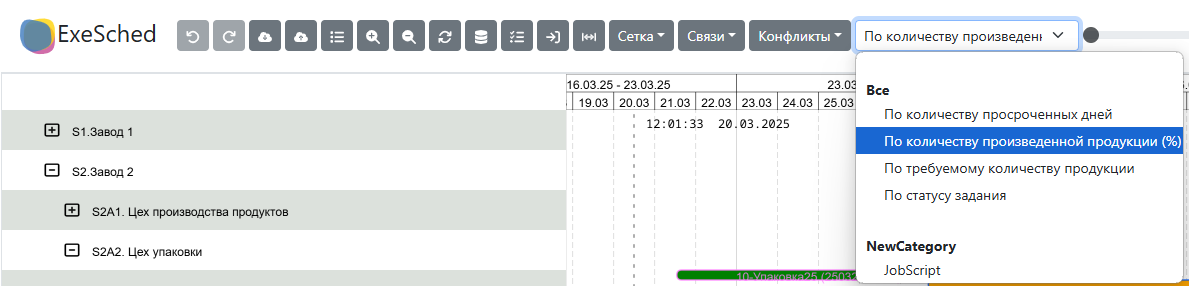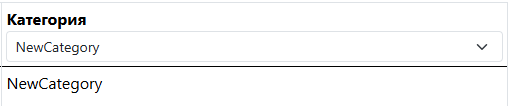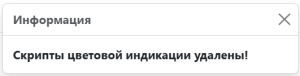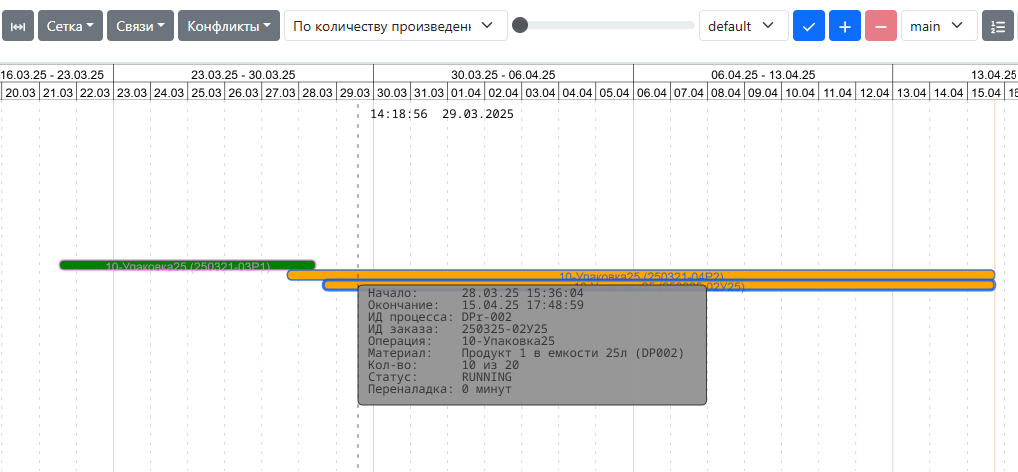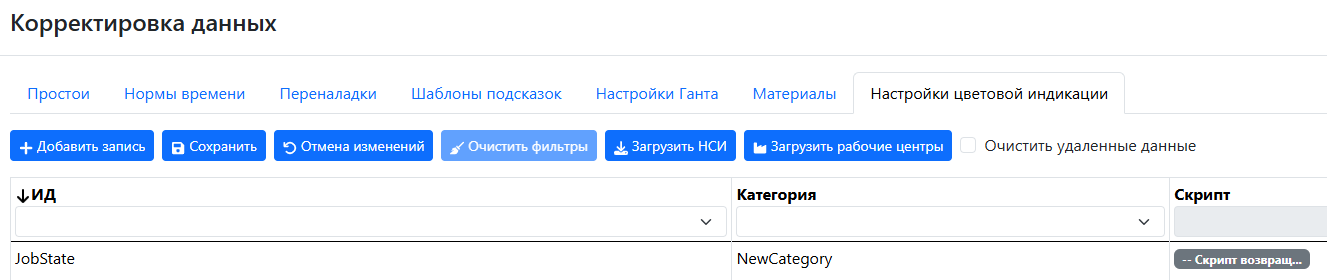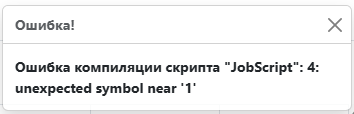| Note |
|---|
Доступно начиная с версии ExeMES 2.1 |
| Comboversions | ||||||
|---|---|---|---|---|---|---|
| ||||||
Настройки цветовой индикации заданий в интерфейсе ExeSched — это метод кастомизации визуального представления информации, который использует различные цвета для обозначения производственных заданий на диаграмме Ганта, при этом цвет задания может зависеть от различных условий, которые задаются пользователем в пользовательских скриптах. Такой подход помогает пользователям быстро воспринимать и анализировать данные, улучшая эффективность работы и упрощая
...
| Table of Contents |
|---|
принятие решений.
...
Метод цветовой индикация заданий использует скрипты
...
языка Lua, версии 5.3.
...
Скрипт - инструкция
...
, в которой пользователь может задать алгоритм определения цвета задания.
...
| Code Block | ||
|---|---|---|
| ||
if job.can_pause == true then return 'green' else return '#563d7c' end |
...
Указанный пример логики скрипта
...
закрасит задание зеленым цветом (значение «green»), если задание может быть
...
поставлено на паузу (переменная «job.can_pause») и фиолетовым (код «#563d7c») если задание не может быть
...
поставлено на паузу.
Пользователь может создавать неограниченное количество скриптов и переключаться между ними в режиме отображения, цветовая индикации заданий будет применяться ко всем заданиям, отображенным на диаграмме Ганта.
| Info |
|---|
По умолчанию в ExeSched созданы 4 скрипта индикации заданий:
|
...
|
...
|
...
|
...
|
...
|
...
|
...
|
...
|
...
Во всех скриптах сконфигурированы демонстрационные граничные значения и цвета для заданий, которые могут быть изменены пользователем. |
Для переключения цветовой индикации заданий на диаграмме Ганта необходимо выбрать соответствующий скрипт в выпадающем списке «Цветовая индикация» на панели инструментов:
Доступные действия со скриптами:
Table of Contents
Просмотр и редактирование скриптов
Для просмотра имеющихся скриптов выполните следующие действия:
- Нажмите на кнопку в панели инструментов:
- В открывшемся окне выберите вкладку «Настройки цветовой индикации», на которой доступны к просмотру все имеющиеся скрипты:
Любой скрипт можно при необходимости отредактировать. Для этого необходимо выбрать соответствующую строку и внести изменения в любое из доступных полей.
| Excerpt |
|---|
Для изменения кода скрипта необходимо воспользоваться кнопкой , после чего в открывшемся окне редактирования скрипта изменить код.
|
...
логике скриптов Lua могут быть использованы |
...
сущности ExeMES и |
...
их атрибуты.
|
...
|
...
|
...
|
...
|
...
|
...
|
...
...
...
Добавление скрипта цветовой индикации заданий
Для добавления скрипта выполните следующие действия:
...
...
Нажмите на кнопку , введите в поле «ИД» имя нового скрипта:
| Note |
|---|
Скрипт должен иметь уникальное имя (ИД), в случае добавления скрипта с уже существующим именем появится окно с ошибкой: |
...
Выберите существующую категорию в поле «Категория» из выпадающего списка или укажите наименование новой категории скрипта:
| Info |
|---|
Категория скрипта позволяет группировать скрипты. При выборе значения из выпадающего списка «Категория» отобразятся только скрипты выбранной категории: |
Нажмите кнопку, в окне редактирования скриптов напишите скрипт с логикой индикации заданий:
|
...
|
...
После завершения написания скрипта нажмите |
...
кнопку в окне редактирования и кнопку в окне просмотра скриптов. После сохранения изменений появится сообщение о успешном обновлении скриптов: |
...
Для копирования скрипта цветовой индикации заданий выполнитеследующие действия:
- Нажмите на кнопку в панели инструментов:
- Выберите вкладку «Настройки цветовой индикации»:
- Нажмите на кнопку напротив нужного скрипта:
- Введите в поле «ИД» имя нового скрипта:
- Выберите существующую категорию в поле «Категория» из выпадающего списка или укажите наименование новой категории скрипта:
- Нажмите на кнопку , появится сообщение об обновлении скриптов цветовой индикации заданий:новый скрипт добавится в список:
Удаление скрипта цветовой индикации заданий
Для удаления скрипта цветовой индикации заданий выполните следующие действия:
- Нажмите на кнопку в панели инструментов:
- Выберите вкладку «Настройки цветовой индикации»:
- Нажмите на кнопку , напротив нужного скрипта:появится сообщение об удалении скрипта:
Переключение цветовой индикации заданий
Для переключения цветовой индикации заданий выполните следующие действия:
- Нажмите на выпадающий список «Цветовая индикация» на панели инструментов:
- В выпадающем меню выберите скрипт индикации заданий:
- Задания на диаграмме Ганта заполнятся цветом в соответствии с логикой выбранного скрипта:
...
Добавление нового скрипта
Для добавления нового скрипта цветовой индикации заданий необходимо нажать на кнопку в окне просмотра скриптов, после чего в появившейся строке таблицы указать параметры скрипта:
- ИД - идентификатор скрипта;
Note Скрипт должен иметь уникальный идентификатор, в случае добавления скрипта с уже существующим
...
идентификатором появится окно с ошибкой:
...
| title | Настройка скриптов цветовой индикации заданий |
|---|
Для настройки скриптов необходимо нажать на кнопку в панели инструментов:
Далее в окне выберите вкладку «Настройки цветовой индикации»:
...
Любой из вновь созданных или уже существующих скриптов можно копировать или удалить. Для копирования скрипта используется кнопка , для удаления скрипта используется кнопка .
На вкладке «Настройки цветовой индикации» доступны следующие действия:
- Добавление скрипта«Добавить запись» - для добавления записи введите в поле «ИД» имя нового скрипта, в поле «Категория» выберите существующую категорию из списка или укажите наименование новой категории скрипта. Категория скрипта позволяет группировать скрипты. При выборе значения из выпадающего списка «Категория» отобразятся только скрипты выбранной категории.:
Note Скрипт должен иметь уникальное имя (ИД), в случае создания скрипта с уже существующим именем появится окно с ошибкой:
- «Сохранить» - сохранение нового скрипта. При сохранении скрипта новый скрипт добавляется в список:
- Для создания скрипта нажмите кнопку:
- В окне редактирования скриптов напишите скрипт с логикой индикации заданий:
Note Скрипт должен возвращать строковое значение, соответсвующее названию цвета CSS или шестнадцатеричный код цвета.
Выбор кода цвета может быть выполнен с использованием палитры. Код выбранного цвета отобразится справа.
- После завершения редактирования нажмите кнопку .
Tip Пример логики скрипта выше закрасит задание зеленым цветом (значение «green»), если задание может быть приостановлено (переменная «job.can_pause») и фиолетовым (код «#563d7c») если задание не может быть приостановлено.
- Нажмите кнопку «Сохранить» в верхнем меню:
- категория - необходимо выбрать существующую категорию из выпадающего списка или указать наименование новой категории. Категория служит для группировки скриптов.
| Excerpt Include | ||||||
|---|---|---|---|---|---|---|
|
и новый скрипт добавится в список:
Копирование скрипта
Для удобства разработки скриптов цветовой индикации заданий может быть использована функция копирования скрипта. Для копирования скрипта необходимо выбрать строку скрипта в окне просмотра скриптов и нажать на кнопку , после чего в появившейся строке таблицы указать новый идентификатор скрипта и нажать кнопку .
Удаление скрипта
Для удаления скрипта необходимо выбрать строку скрипта в окне просмотра скриптов и нажать на кнопку , после чего появится сообщение об удалении скрипта:
| Note | ||
|---|---|---|
Правила создания скриптов:
|
...
| title | Применение цветовой индикации заданий |
|---|
Выбор цветовой индикации заданий осуществляется в главном окне ExeSched:
...